探し物はここにキーワードを入れて検索してくださいね?
ロボフォームRoboForm
ロボフォームを起動してログイン情報を登録しましょう。
ログイン情報の登録1・・・通常の手順をRoboFormに覚えさせる
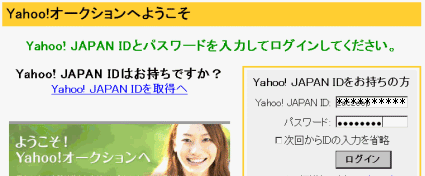 例として、Yahoo Auctionsを登録してみます。
例として、Yahoo Auctionsを登録してみます。はじめは、サイトを開いて、以前のように手入力でIDとパスワードを入力します。
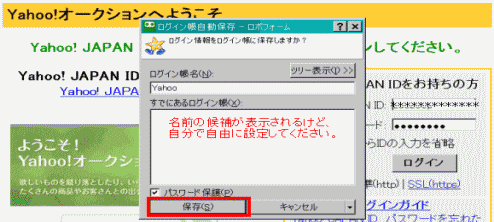
すると、ロボフォームの「ログイン帳自動保存」ダイアログが開き、
今入力したログイン情報を保存するかどうかたずねてきます。
ログイン帳名の候補が表示されています。
今入力したログイン情報を保存するかどうかたずねてきます。
ログイン帳名の候補が表示されています。
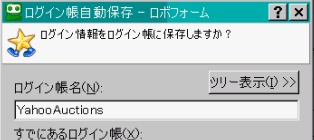 名前を変えたほうが良い時は、名前を変更し、保存をクリックします。
名前を変えたほうが良い時は、名前を変更し、保存をクリックします。以上で、Yahoo Auctionsのログイン情報が登録されました。
では一度、ログアウトして、今度は、RoboForm(ロボフォーム)を使ってログインしてみましょう。
では一度、ログアウトして、今度は、RoboForm(ロボフォーム)を使ってログインしてみましょう。
ログイン帳から自動でログインする
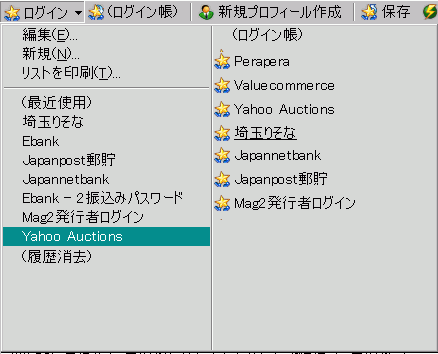
ツールバーのログインをクリックします。
左側に
最近使用のログイン帳が表示されています。
右側にはログイン帳。
どちらをクリックしても
サイトを開いて、自動でログインします。
例では履歴の方をクリックしました。
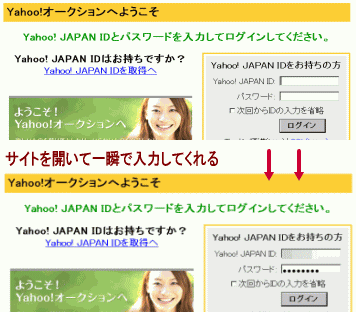 RoboForm(ロボフォーム)がYahoo Auctionsのサイトを開き、
RoboForm(ロボフォーム)がYahoo Auctionsのサイトを開き、自動で、IDとパスワードを入力してログインボタンを押します。
 ログインしました。
ログインしました。RoboFormはこのように、登録もログインもいたって簡単です。
マスターパスワードの保持時間を120分に設定してあるので、時間が経過すると、再度マスターパスワードを入力しなければなりません。
時間の設定は、それぞれの使い方にあわせて変更してください。
マスターパスワードの保持時間を120分に設定してあるので、時間が経過すると、再度マスターパスワードを入力しなければなりません。
時間の設定は、それぞれの使い方にあわせて変更してください。
おすすめコンテンツ
© 2003–2015PC元気COM